

Os aplicativos do Office são, sem dúvida, os programas que mais usamos em nossos computadores. O problema ocorre quando alguns desses programas param de funcionar por algum motivo e não conseguimos encontrar uma maneira de resolvê-lo.
No caso do Outlook, podemos encontrar a situação em que o gerenciador de email parou de funcionar corretamente e não podemos acessar nossos dados de nenhuma das maneiras. A questão é ... Existe uma maneira de recuperar esses dados? A resposta é SIM.
A primeira coisa a observar é que, ao excluir o Outlook ou o Office, NÃO EXCLUEMOS os dados encontrados na pasta de cada usuário. Este tutorial também funciona para quando a reconstrução do banco de dados não funciona com êxito e não permite que o Outlook inicie normalmente.
Recuperar o BBDD Outlook Mac procedimento
Se o banco de dados estiver errado e queremos reconstruí-lo, devemos seguir as próximas etapas que podem ser encontradas no site oficial da Microsoft.
RECONSTRUIR A BASE DE DADOS
Se, após tentar reconstruí-lo, recebermos um erro ou a tela a seguir aparecer repetidas vezes sem repará-lo com êxito, devemos continuar com o processo explicado abaixo.
"Há um problema com o banco de dados do Office. Para usar o banco de dados, você deve regenerá-lo usando o utilitário de banco de dados."

Devemos fazer o seguinte:
Backup
Faça um backup da pasta do usuário, copiando a pasta Data Records e o arquivo Database em outro local para ter uma cópia de backup. Para encontrá-los no localizador: "sua caixa de usuário" / documentos / Dados do usuário da Microsoft / Identidades do Office 2011 / Identidade principal /
Criar nova identidade
Criamos uma nova identidade abrindo a pasta Aplicativos e depois a pasta Microsoft Office 2011. Abra a pasta Office e localize e abra o arquivo Microsoft Database Utility.app. Dentro, clique no símbolo + e adicione uma nova identidade. Lembre-se de defini-lo como a identidade padrão para começar com esse novo banco de dados.
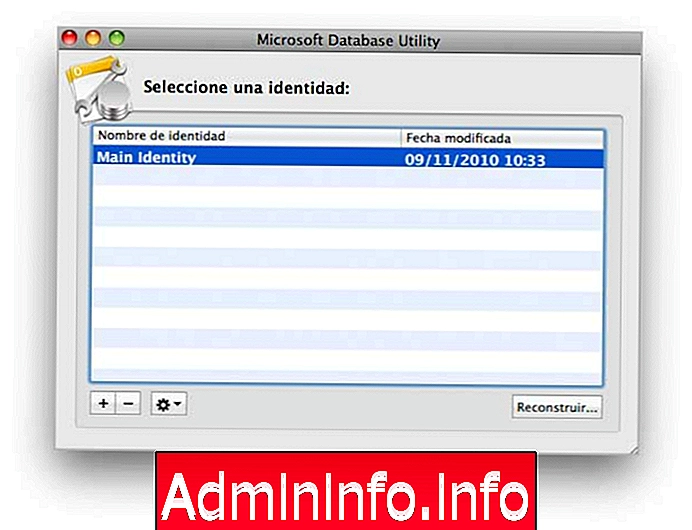
Copiar pastas
Copiamos as pastas: Contatos, Eventos, Pastas, Contas de Correio, Anexos, Origens de Mensagens, Mensagens, Notas e Assinaturas (apenas as pastas comentadas) que estão dentro da identidade principal (a que está danificada) e colamos na pasta nova pasta de identidade que criamos no caminho: "sua pasta de usuário" / documentos / Dados do usuário da Microsoft / Identidades do Office 2011 / Nova identidade criada /
Sobrescrever pastas
- Ele nos dirá se queremos sobrescrever uma vez que as pastas existem (embora estejam vazias) e dizemos que sim.
- Abrimos o Outlook e ele será reconstruído automaticamente.
Isso conclui esse processo e o Outlook deve funcionar corretamente novamente. Se você quiser saber mais problemas que possam surgir no Mac, não perca nossa seção de tutoriais dedicados a este sistema operacional.
Tutoriais para Mac
Artigo